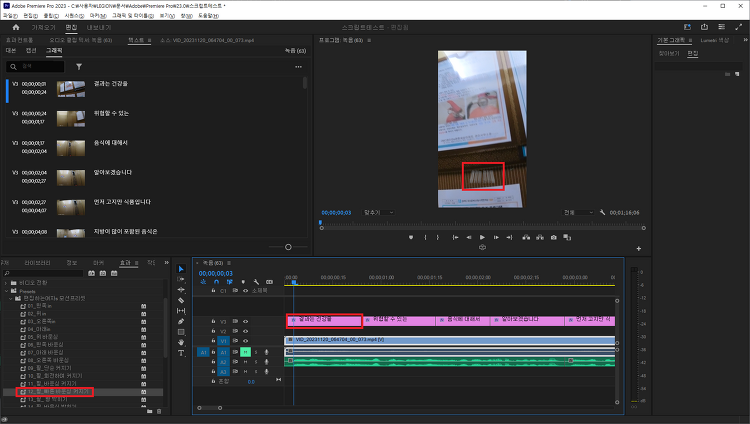어도비 프리미어 프로에서 음성을 분석해 자동으로 대본을 작성해주는 기능을 잘 활용하고 있습니다. 목소리만 정확하게 녹음되어 있으면 자동으로 자막을 생성할 수 있으니 엄청 편한 기능인데요. 대본을 분석하고 난 후 자막 캡션을 만들어 내면 아래와 같이 "텍스트 > 캡션" 탭에서 아래 타임라인에서 볼 수 있듯이 주황색으로 표시된 자막이 만들어 집니다. 헌데 캡션의 문제가 애니메이션 효과를 줄 수 없습니다. 즉 심심하게 글자만 바뀌는 일반적인 형태로만 사용할 수 있죠. 그렇다고 다 일일이 다시 직접 손으로 쳐서 만들어 내야하는건지 궁금해지실텐데요. 프리미어 프로에서는 이 캡션을 모션 효과를 줄 수 있도록 "캡션트랙"에서 "비디오트랙"으로 변경할 수 있습니다. 즉 캡션트랙에 생성된 자막을 비디오트랙으로 변경해서 ..